
editor php Xinyi mengajar anda cara menukar dokumen Word ke dalam format PDF. Menukar Word kepada PDF memastikan keserasian dokumen dan kerahsiaan pada peranti yang berbeza. Dalam artikel ini, kami akan memperkenalkan beberapa kaedah mudah untuk mencapai penukaran ini, termasuk menggunakan fungsi terbina dalam Microsoft Word, alat penukaran dalam talian dan perisian penukaran PDF profesional. Sama ada anda seorang pemula atau pengguna berpengalaman, anda boleh menguasai kaedah ini dengan mudah dan menukar dokumen Word kepada PDF dengan cepat.
Bagaimana untuk menukar Word kepada PDF? Bagaimana untuk menukar Word kepada PDF
Kaedah pertama: gunakan perisian pihak ketiga
Jika anda memerlukan kualiti dan kelajuan penukaran dan kerap menggunakannya, maka kami boleh memuat turun penukar pihak ketiga untuk menukar dokumen Word kepada format PDF. (Cari perisian jenis ini pada penyemak imbas anda dan muat turunnya secara percuma.)
1. Pilih pilihan "Word to PDF".
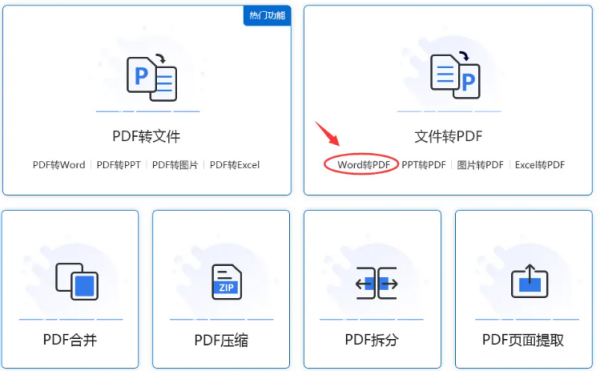
2. Muat naik dokumen Word yang ingin anda tukar.
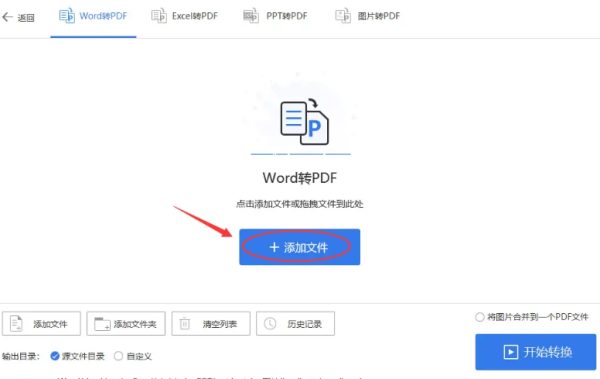
3. Tetapkan nombor halaman, tentukan sama ada untuk menyemak pilihan "Gabung" mengikut keperluan, dan akhirnya klik "Mulakan Penukaran".
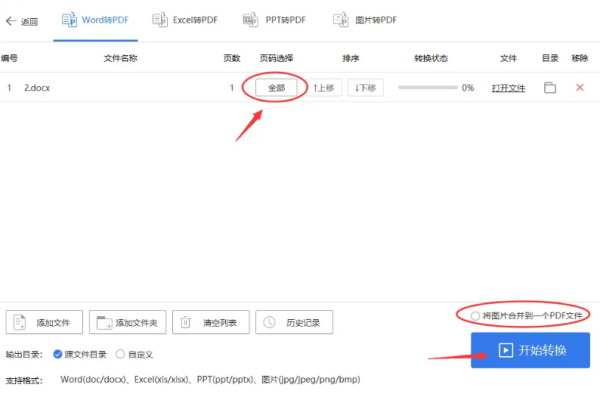
4. Selepas beberapa ketika, anda boleh mencari dokumen PDF yang ditukar dalam folder.
Kaedah kedua: Gunakan fungsi "Simpan Sebagai" yang disertakan dengan perisian Office
Dengan perisian pejabat WPS, anda boleh terus menggunakan fungsi "Simpan Sebagai" terbina dalam untuk menukar dokumen Word ke dalam format PDF. Teruskan seperti berikut:
1. Buka dokumen Word yang anda perlukan untuk menukar.
2. Pilih pilihan "Fail" dalam bar menu dan pilih pilihan "Simpan Sebagai" dalam menu lungsur turun.
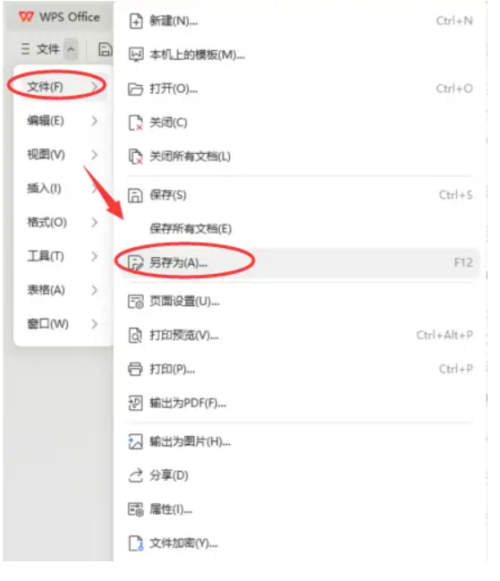
3. Dalam tetingkap pop timbul "Simpan sebagai", pilih lokasi yang anda mahu simpan dan pilih format "PDF" dalam menu lungsur turun "Simpan sebagai jenis".
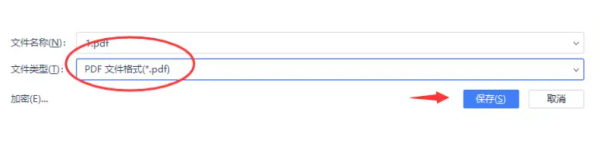
4. Klik butang "Simpan" untuk melengkapkan penukaran Word kepada PDF.
Kaedah ketiga: Gunakan alat penukaran dalam talian
Kadangkala kami suka desktop komputer bersih dan kemas, dan kami tidak mahu memasang terlalu banyak perisian, atau jika komputer anda mempunyai terlalu banyak perisian yang dipasang yang menjejaskan operasinya, maka anda boleh menggunakan alat penukaran dalam talian untuk menukar dokumen Word ke dalam format PDF. Teruskan seperti berikut:
1. Buka tapak web alat penukaran dalam talian
2. Pilih pilihan yang sepadan seperti "Word to PDF" atau "Convert Word to PDF".
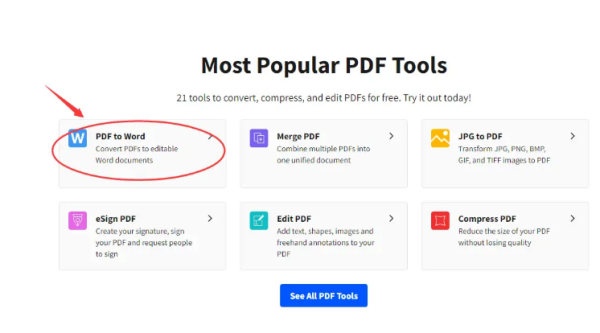
3. Muat naik dokumen Word yang anda perlu tukar.
4. Lengkapkan operasi penukaran mengikut gesaan tapak web dan muat turun fail PDF yang ditukar.
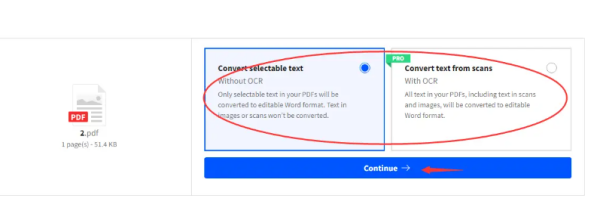
Operasi menukar Word kepada PDF adalah sangat biasa dalam bidang pejabat, dan ia juga merupakan salah satu kemahiran yang diperlukan untuk pakar pejabat. Jika anda juga ingin menjadi pakar pejabat, pelajari cara menukar Word kepada PDF!
Atas ialah kandungan terperinci Bagaimana untuk menukar Word ke PDF? Bagaimana untuk menukar Word ke PDF. Untuk maklumat lanjut, sila ikut artikel berkaitan lain di laman web China PHP!
 Apakah perisian pejabat
Apakah perisian pejabat
 Bagaimana untuk menukar warna latar belakang perkataan kepada putih
Bagaimana untuk menukar warna latar belakang perkataan kepada putih
 Bagaimana untuk memadam halaman kosong terakhir dalam word
Bagaimana untuk memadam halaman kosong terakhir dalam word
 Mengapa saya tidak boleh memadamkan halaman kosong terakhir dalam perkataan?
Mengapa saya tidak boleh memadamkan halaman kosong terakhir dalam perkataan?
 Word halaman tunggal menukar orientasi kertas
Word halaman tunggal menukar orientasi kertas
 perkataan kepada ppt
perkataan kepada ppt
 Nombor halaman perkataan bermula dari halaman ketiga sebagai 1 tutorial
Nombor halaman perkataan bermula dari halaman ketiga sebagai 1 tutorial
 Tutorial menggabungkan beberapa perkataan menjadi satu perkataan
Tutorial menggabungkan beberapa perkataan menjadi satu perkataan




